电脑如何快速截屏?
Hello!大家好,我是阿广,日常工作中,会遇到需要对电脑屏幕全屏或局部进行截屏,下面介绍四种常用的电脑快速截屏的方法。(⊃‿⊂)
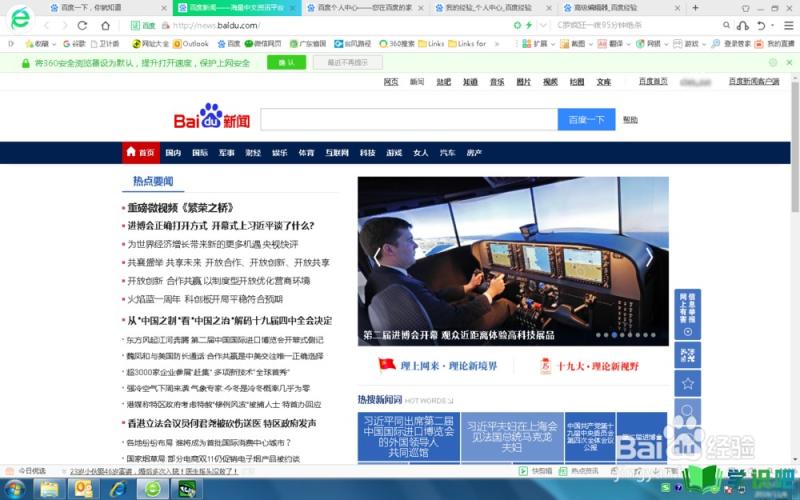
原料/工具
计算机,win7, 微信电脑版,QQ电脑版
方法一:PrtSc SysRq键截屏
第1步
PrtSc SysRq(即Print Screen Sys Rq)键是全屏截屏。
将计算机显示屏显示出需要截屏的内容。按下PrtSc SysRq键,截下整个显示屏内容。

第2步
选择计算机“开始”、“所有程序”、“附件”,打开“画图”软件。然后点击软件窗口左上角的“粘贴”按钮,截屏图片已粘贴在窗口上,可进行修改或保修使用。
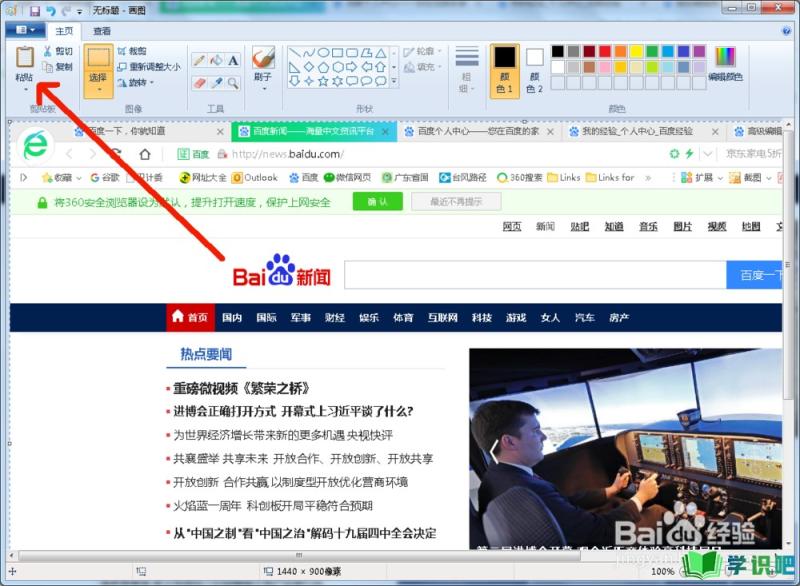
方法二:Alt+PrtSc SysRq键活动窗口截屏
第1步
如果是对显示屏中某个窗口内容进行截屏,则使用Alt+PrtSc SysRq键进行截屏。
例如图片中,希望截取Excel窗口内容。则用鼠标在Excel窗口内点击下,再按Alt+PrtSc SysRq键,截取该选择的窗口内容。
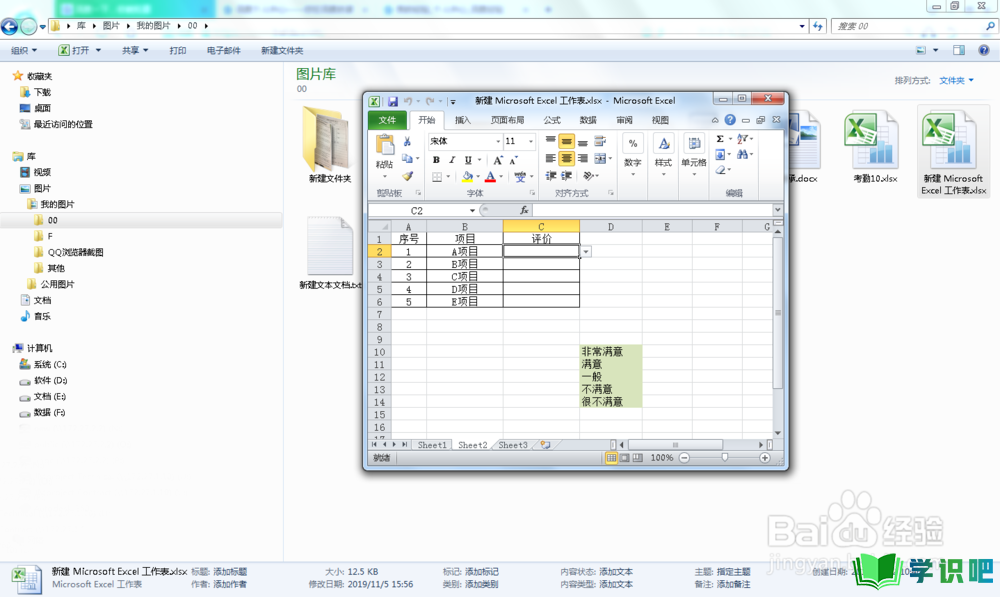

第2步
选择计算机“开始”、“所有程序”、“附件”,打开“画图”软件。然后点击软件窗口左上角的“粘贴”按钮,截屏图片已粘贴在窗口上,可进行修改或保修使用。
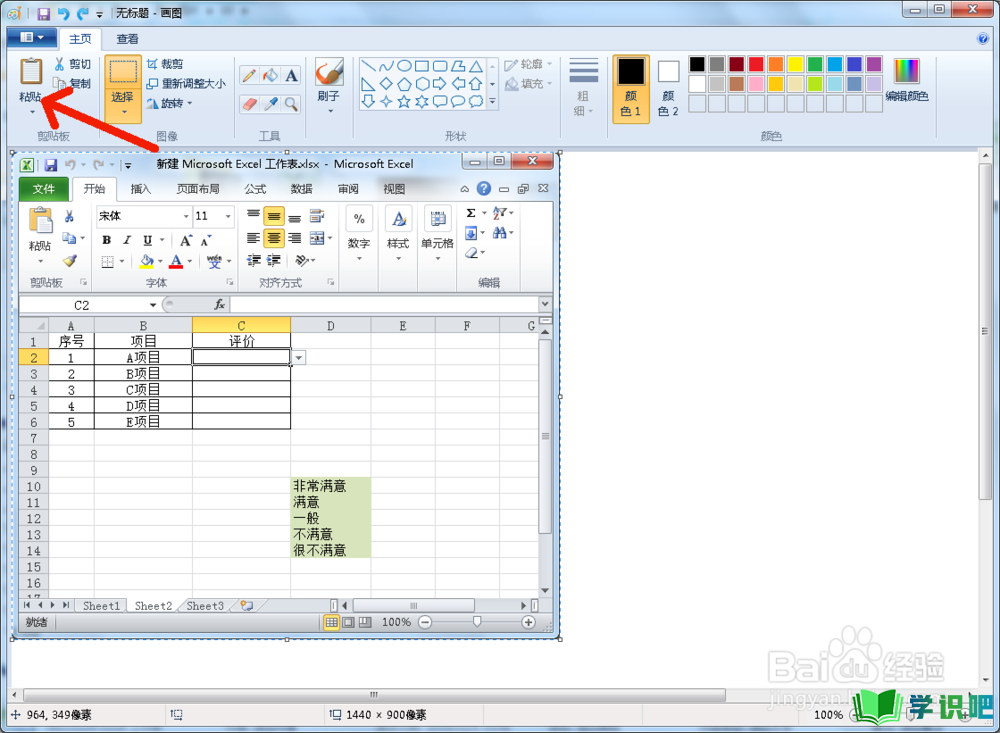
方法三:微信电脑版截屏
第1步
打开微信电脑版,打开会话人,在会话输入窗口有把“剪刀”图标,点击“剪刀”图标(也可按Alt+A组合键,功能一样)。
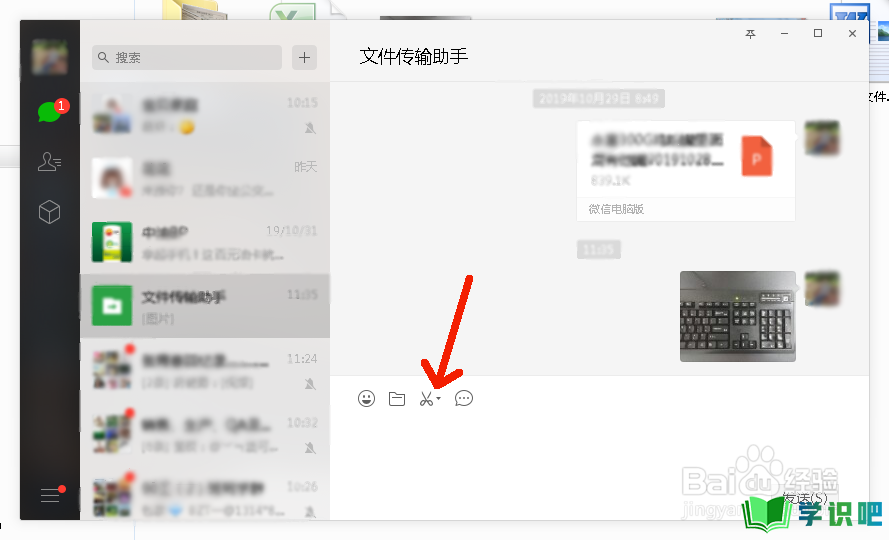
第2步
这时打开截屏范围选择区,用鼠标选好需要截屏的区域,然后点击下方的“√”图标,完成截屏。
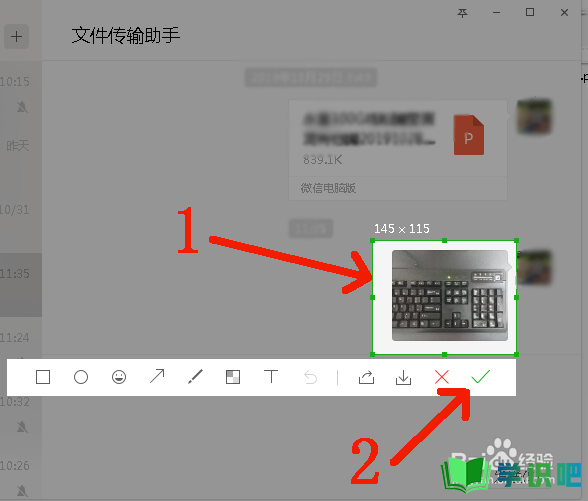
第3步
这时在会话输入窗口显示出刚刚截取的图片,可发送或保存下来。
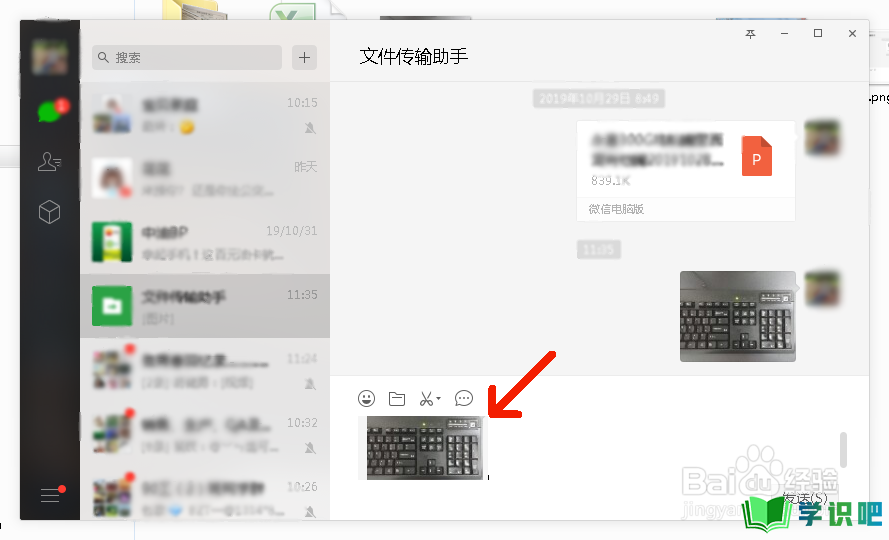
方法四:QQ截屏
第1步
打开QQ软件,打开会话窗口。在会话输入区有“剪刀”图标,点击“剪刀”图标(也可按Ctrl+Alt+A快捷组合健,功能一样)。
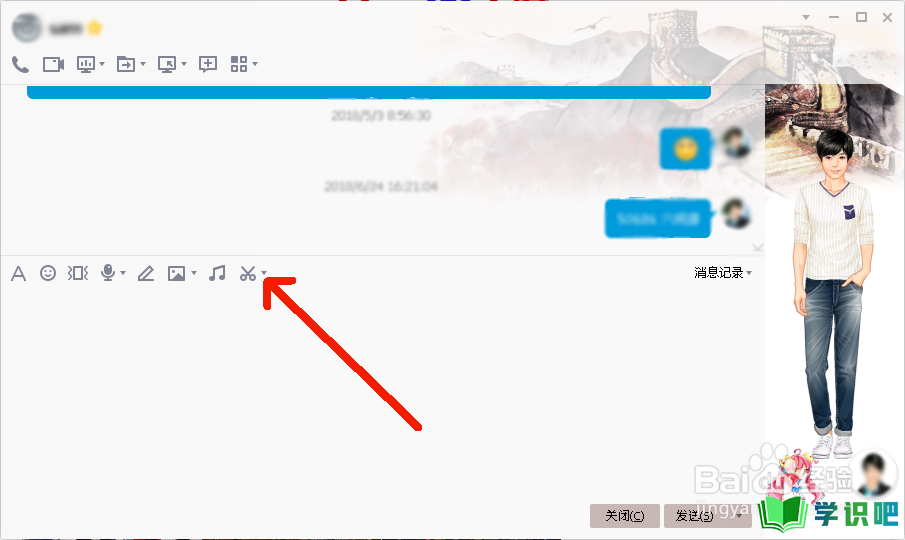
第2步
这时打开截屏范围选择区,用鼠标选好需要截屏的区域,然后点击下方的“√完成”图标,完成截屏。
这时在会话输入窗口显示出刚刚截取的图片,可发送或保存下来。
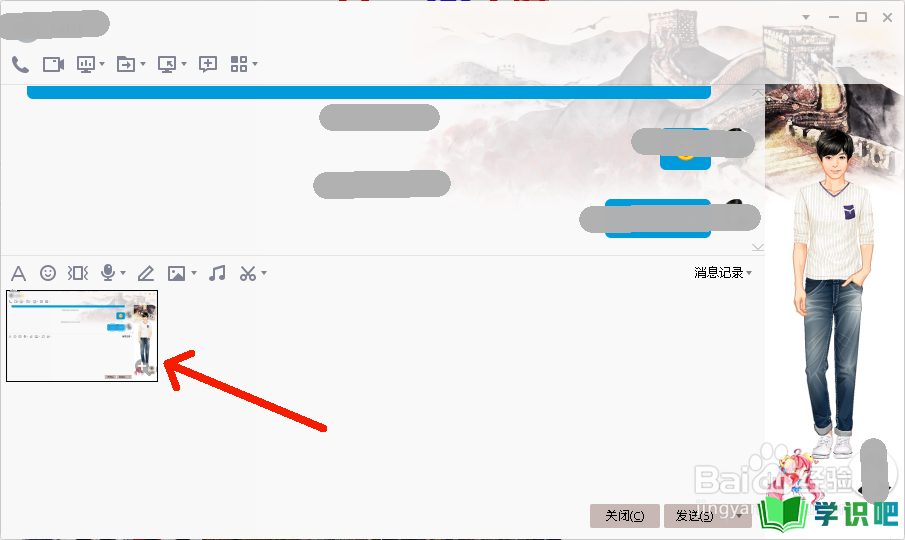
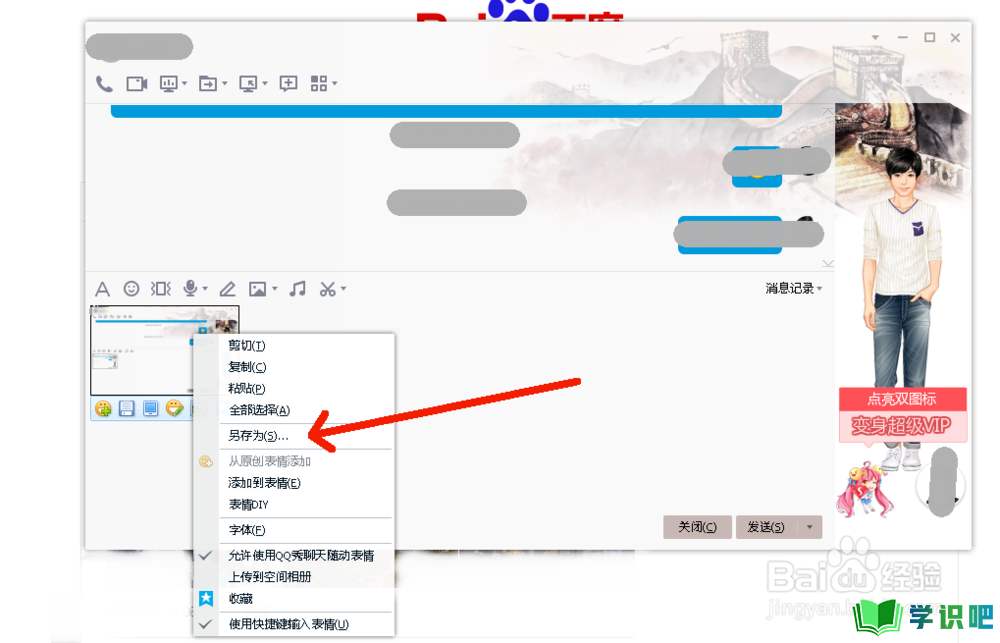
总结:
第1步
PrtSc SysRq键全屏幕截屏
第2步
Alt + PrtSc SysRq键对活动窗口截屏
第3步
微信电脑版选择区域截屏
第4步
QQ选择区域截屏
温馨提示
以上就是“电脑如何快速截屏?”的全部内容了,如果大家想要了解更多的内容,可以关注学识吧哦!我们每天都会为大家带来更多的生活小知识,供大家学习了解,最后,别忘了给小编点赞!(⊃‿⊂)
